win11文件夹缩略图预览 Win11电脑图片预览缩略图无法显示解决方法
更新时间:2024-02-28 09:24:44作者:xiaoliu
随着Win11操作系统的推出,许多用户反映在文件夹缩略图预览和电脑图片预览缩略图方面遇到了问题,他们发现无论是在文件夹中还是在电脑上查看图片时,缩略图都无法正常显示。这个问题对于那些习惯使用缩略图预览来快速浏览和选择文件的用户来说,无疑是一种困扰。幸运的是我们可以采取一些简单的解决方法来解决这个问题,以确保我们能够正常地预览和浏览文件和图片。
操作方法:
1.首先点击桌面的文件图标,打开文件资源管理器。
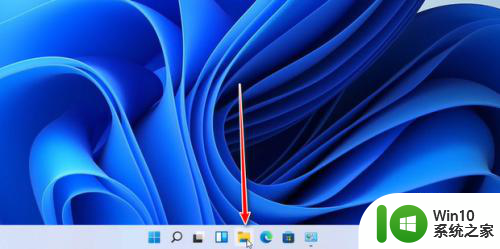
2.打开后,点击红框中的【…】
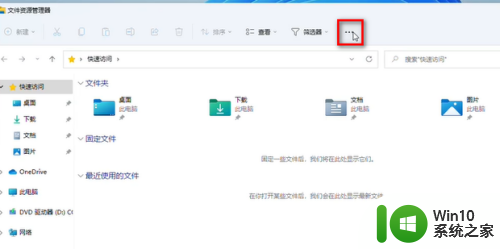
3.点击【选项】
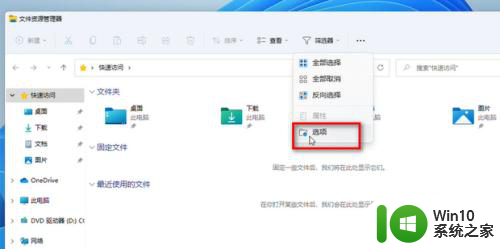
4.点击【查看】
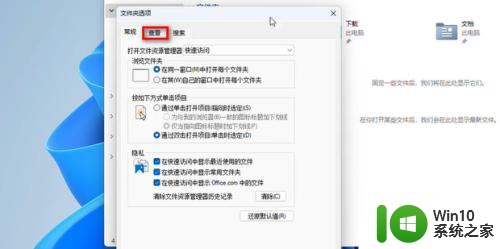
5.将【始终显示图标,从不显示缩略图】前面的【√】给点掉。
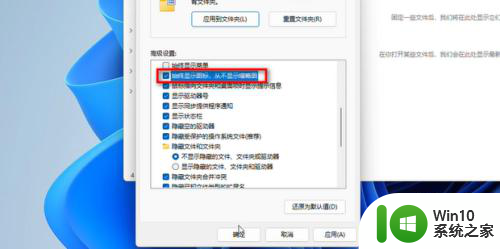
6.点掉后,点击【确定】即可。
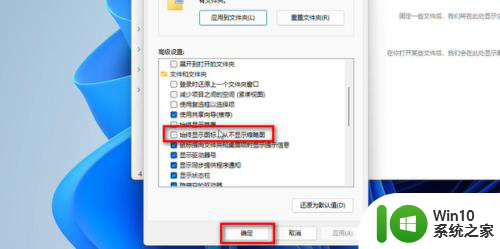
7.如图所示,这样就显示缩略图了。
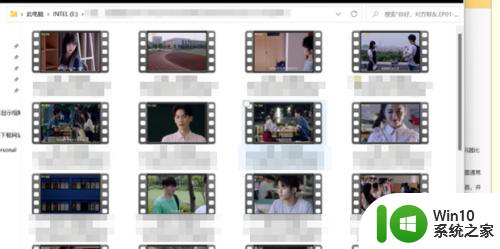
以上是win11文件夹缩略图预览的全部内容,如果您遇到相同问题,可以参考本文中介绍的步骤进行修复,希望对大家有所帮助。
win11文件夹缩略图预览 Win11电脑图片预览缩略图无法显示解决方法相关教程
- 微软测试为Edge浏览器“收藏夹”页面添加缩略图预览功能
- win10有的图片显示缩略图有的不显示 Win10图片只显示图标不显示缩略图问题处理
- 微软发布Win11 Build 23435预览版:文件管理器引入图库功能
- 电脑浏览器不显示图片 浏览器打开网页图片显示不全怎么办
- 微软 Win11 Dev 预览版 Build 23619 发:全面了解最新开发者预览版
- win10选择预览的文件 win10系统如何设置文件预览
- 文件右侧预览 Windows10如何打开文件系统右侧预览窗格
- win11怎么退出预览计划 如何退出Windows11预览计划
- win10中怎么没有图片预览怎么样找到这个工具 win10系统如何调整系统自带的图片查看器设置
- win10电脑文件夹里面的图标 Win10文件夹图标更改方法
- 微软宣布Win11原生支持解压 / 压缩rar文件后,WinRAR发图自嘲
- 全球债市遭抛售,恒指或创新高,马士基业绩超预期
- 高通骁龙8至尊版发布,性能媲美桌面处理器,决胜AI时代的关键!
- 高通骁龙8至尊版发布:二代自研CPU性能逆天,最强AI更像真人
- 一个印度人救了微软,另一个毁了IBM?探讨印度人在科技行业的影响力
微软新闻推荐
- 1 高通骁龙8至尊版发布:二代自研CPU性能逆天,最强AI更像真人
- 2 英特尔AMD史诗级合作,捍卫X86生态:两大巨头联手,颠覆传统CPU格局
- 3 微信消失在桌面了,怎么找回 微信桌面快捷方式消失怎么恢复
- 4 打印机的纸怎么放进去 打印机纸盒放纸技巧
- 5 onedrive开始菜单 Win10如何设置Onedrive开启和使用
- 6 台式电脑如何连接打印机设备打印 台式电脑如何设置本地打印机
- 7 惠普笔记本win11移动硬盘怎么用 win11系统移动硬盘插入后不显示
- 8 微软称每天有超过15000条恶意QR码信息被发送到教育目标,如何有效应对?
- 9 win10系统电脑没有wifi选项 Win10无线网络不显示解决方法
- 10 win7能看见的文件夹win10看不到 win7可以访问win10但win10无法访问win7
win10系统推荐
- 1 番茄家园ghost win10 32位官方最新版下载v2023.12
- 2 萝卜家园ghost win10 32位安装稳定版下载v2023.12
- 3 电脑公司ghost win10 64位专业免激活版v2023.12
- 4 番茄家园ghost win10 32位旗舰破解版v2023.12
- 5 索尼笔记本ghost win10 64位原版正式版v2023.12
- 6 系统之家ghost win10 64位u盘家庭版v2023.12
- 7 电脑公司ghost win10 64位官方破解版v2023.12
- 8 系统之家windows10 64位原版安装版v2023.12
- 9 深度技术ghost win10 64位极速稳定版v2023.12
- 10 雨林木风ghost win10 64位专业旗舰版v2023.12
系统教程推荐
- 1 蜘蛛侠:暗影之网win10无法运行解决方法 蜘蛛侠暗影之网win10闪退解决方法
- 2 win10玩只狼:影逝二度游戏卡顿什么原因 win10玩只狼:影逝二度游戏卡顿的处理方法 win10只狼影逝二度游戏卡顿解决方法
- 3 U盘装机提示Error 15:File Not Found怎么解决 U盘装机Error 15怎么解决
- 4 《极品飞车13:变速》win10无法启动解决方法 极品飞车13变速win10闪退解决方法
- 5 window7电脑开机stop:c000021a{fata systemerror}蓝屏修复方法 Windows7电脑开机蓝屏stop c000021a错误修复方法
- 6 win10桌面图标设置没有权限访问如何处理 Win10桌面图标权限访问被拒绝怎么办
- 7 win10打不开应用商店一直转圈修复方法 win10应用商店打不开怎么办
- 8 无线网络手机能连上电脑连不上怎么办 无线网络手机连接电脑失败怎么解决
- 9 win10错误代码0xc0000098开不了机修复方法 win10系统启动错误代码0xc0000098怎么办
- 10 笔记本win10系统网络显示小地球只有飞行模式如何恢复 笔记本win10系统网络无法连接小地球图标灰色